内容简介:此部分介绍idea、maven和本地mysql的图文安装步骤
相关链接: P0-0 jdk和git安装步骤 P0-2 本地mysql安装步骤
01
—
idea安装
背景:win10+64位+idea2019
1-安装包下载
方法1:进入官网下载IntelliJ IDEA,选择合适的软件包下载
https://www.jetbrains.com/idea/download/#section=windows,选择适合版本下载。
方法2:也可以从我个人网盘中获取的安装包(私信我,后台获取网盘链接)。
2-安装步骤
step1–双击进行安装,如果不更改任何配置,直接下一步傻瓜式安装到结束。(本人使用时更改了安装位置)
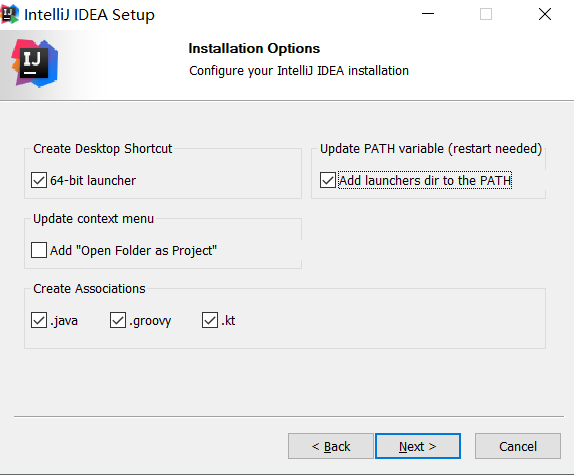
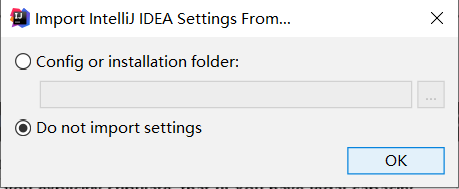
step2–激活
1-将jetbrains-agent.jar拷贝到idea安装目录下
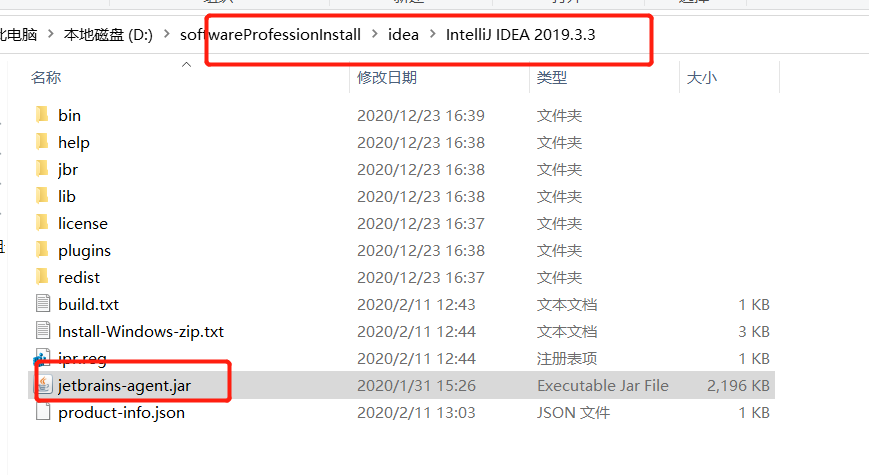
2-打开idea 选择适用模式
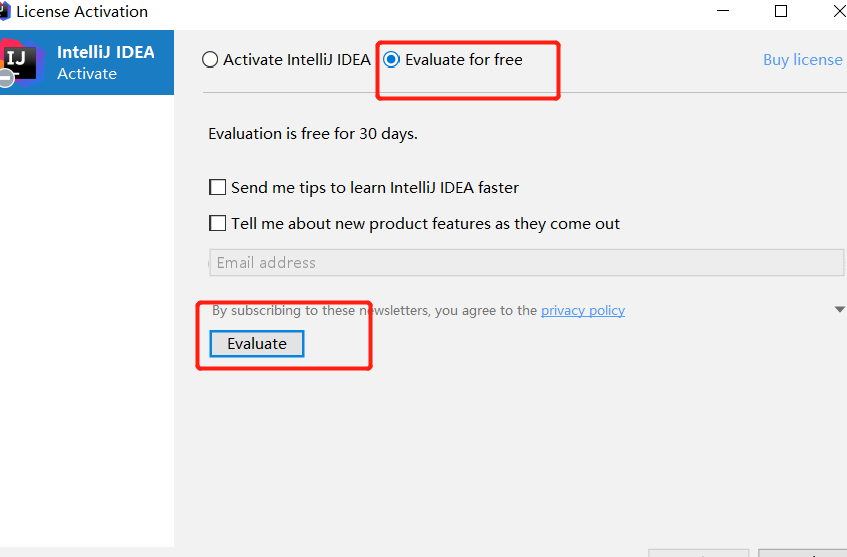
不用填写信息,直接点continue
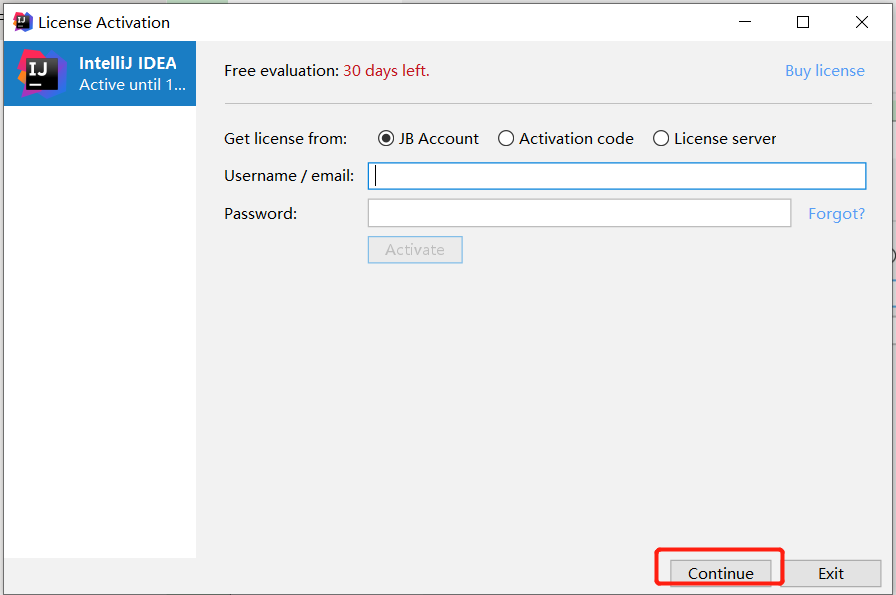
3-configure下的Edit custom vm options
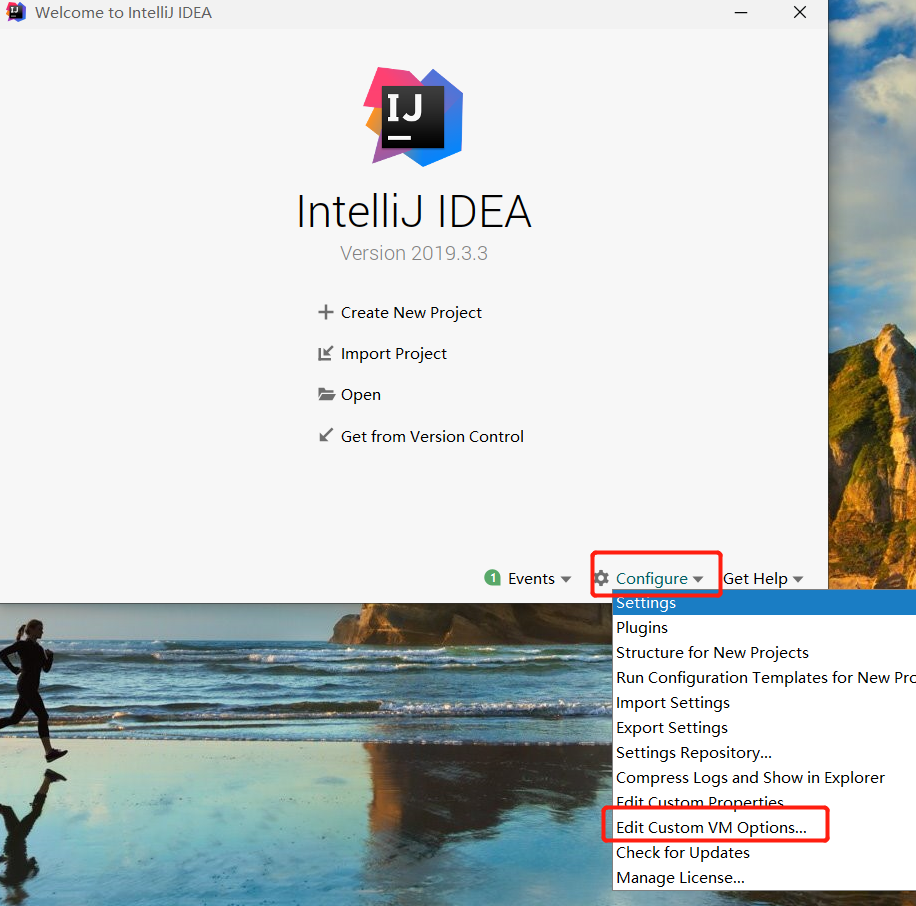
4-在.vmoptions 文件中配置我们补丁放置的全路径位置。
-javaagent:你的安装位置jetbrains-agent.jar 例如我的是
-javaagent:D:softwareProfessionInstallideaIntelliJ IDEA2019.3.3jetbrains-agent.jar
注意此处一定不要写错,否则idea将打不开,需要卸载重新安装
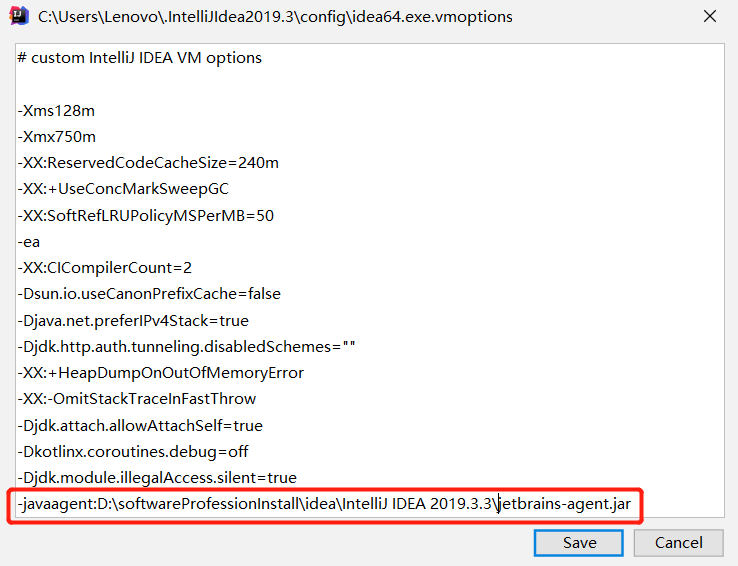
5-先从github上clone下项目,复制SSH下的地址
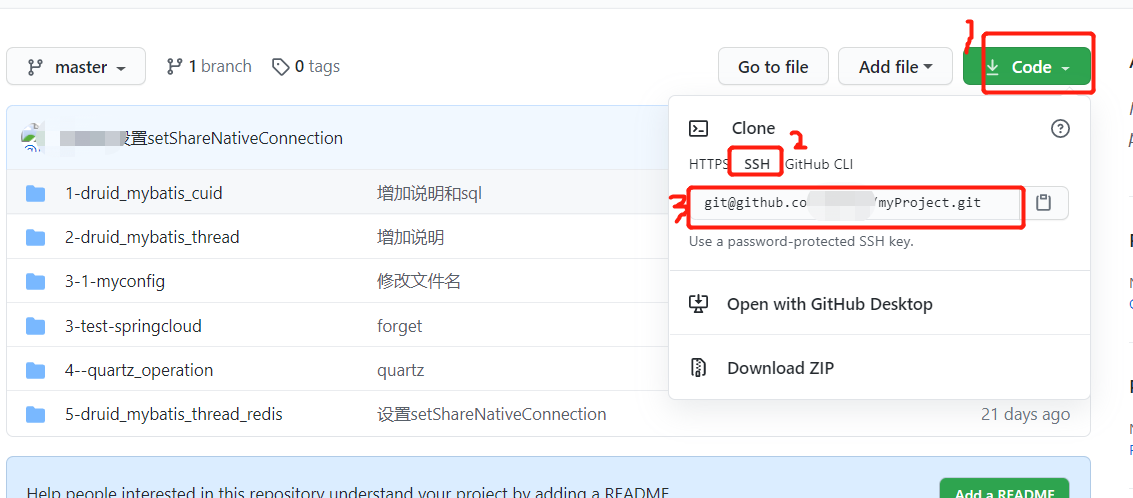
6-新建个项目文件夹,右键执行git bash,执行git clone 刚才复制的地址
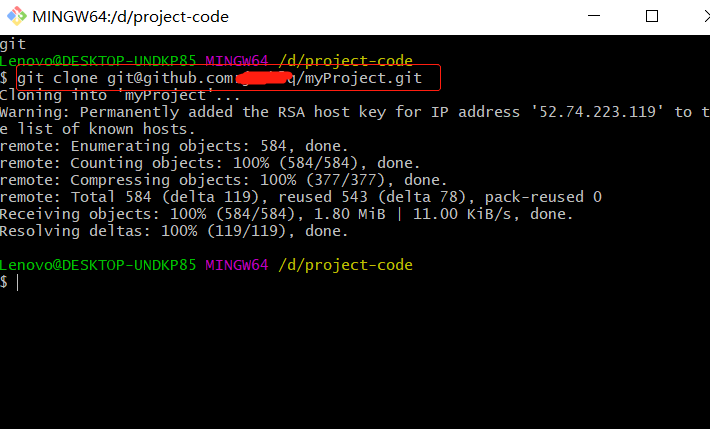
7-重启idea,open刚才clone下的项目
重启完成后,开始填入激活码,菜单栏 Help -> Register:
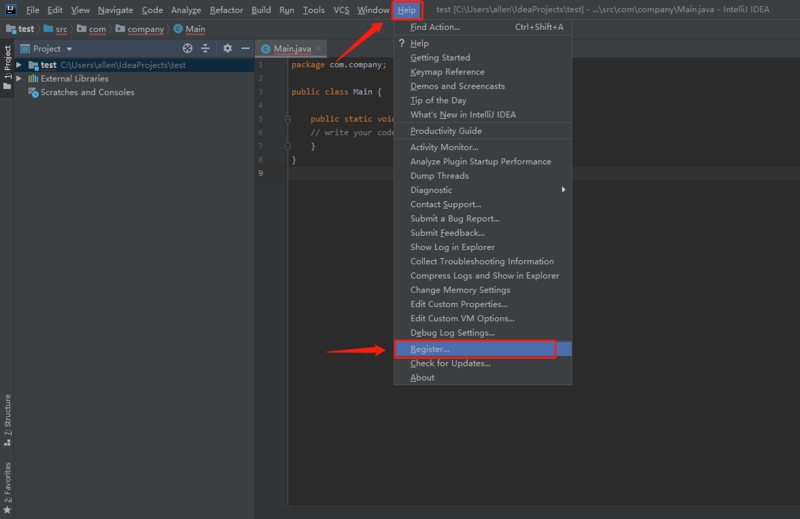
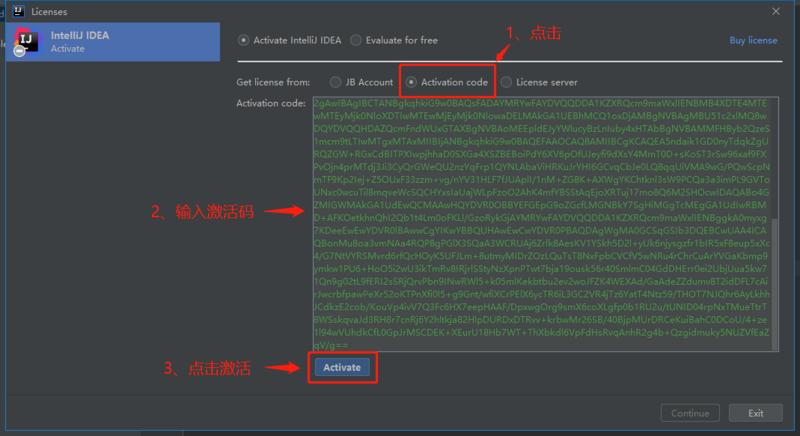
激活码从百度网盘里的jetbrains-agent-latest压缩包里获取。
注意:激活码需搭配上面的激活成功教程补丁一起使用才有效!!!
8-查看是否激活是否成功,Help-About
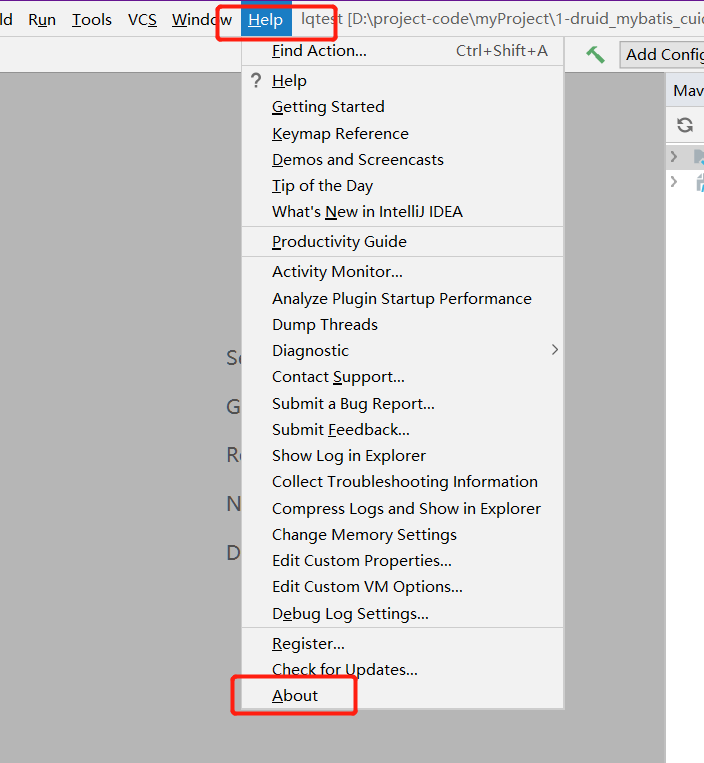
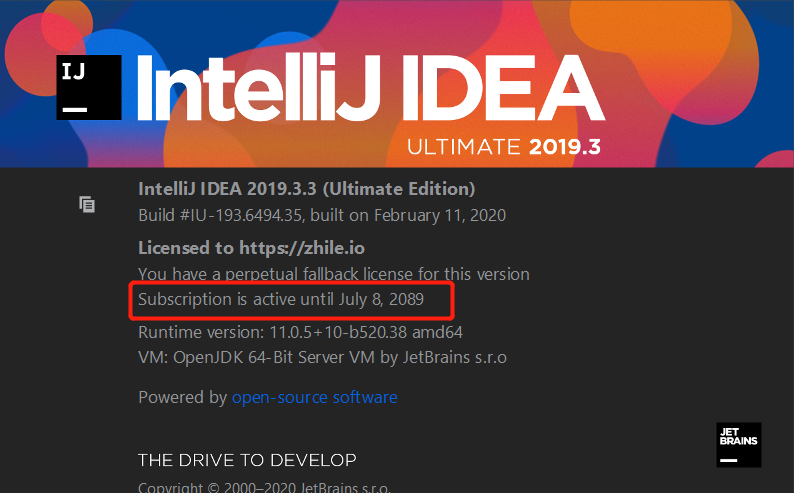
出现上述画面则证明激活成功。
02
—
maven安装
背景:win10+64位+apache-maven-3.6.1-bin
1-安装包下载
方法1:进入官网下载maven : 官方地址:
http://maven.apache.org/download.cgi
方法2:也可以我个人网盘中获取的安装包(私信我后台获取网盘链接)。
2-安装步骤
step1–
解压压缩包,创建一个本地仓库(命名为localRepository,当然这里你可以自定义)
maven路径:D:\softwareProfessionInstall\mavenapache-maven-3.6.1
repository路径:D:\softwareProfessionInstall\maven\localRepository
配置本地仓库路径 :
使用文本编辑器打开D:\softwareProfessionInstall\maven\apache-maven-3.6.1\conf\settings.xml ,添加maven仓库的路径如下:
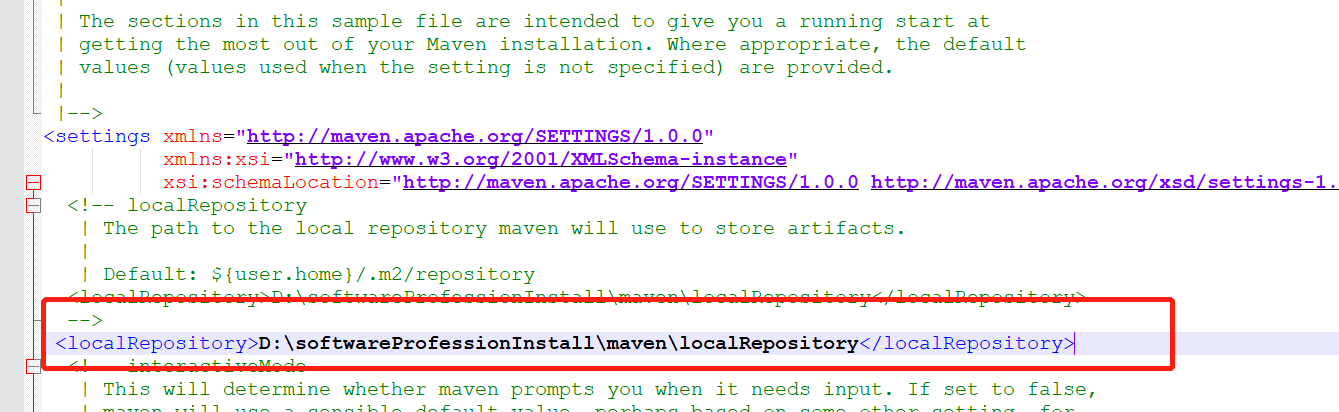
step2– 配置maven环境变量
计算机→属性→高级系统设置→高级→环境变量
系统变量→新建 MAVEN_HOME 变量 。
变量值填写maven的安装目录
(比如我的是 D:\softwareProfessionInstall\maven\apache-maven-3.6.1)
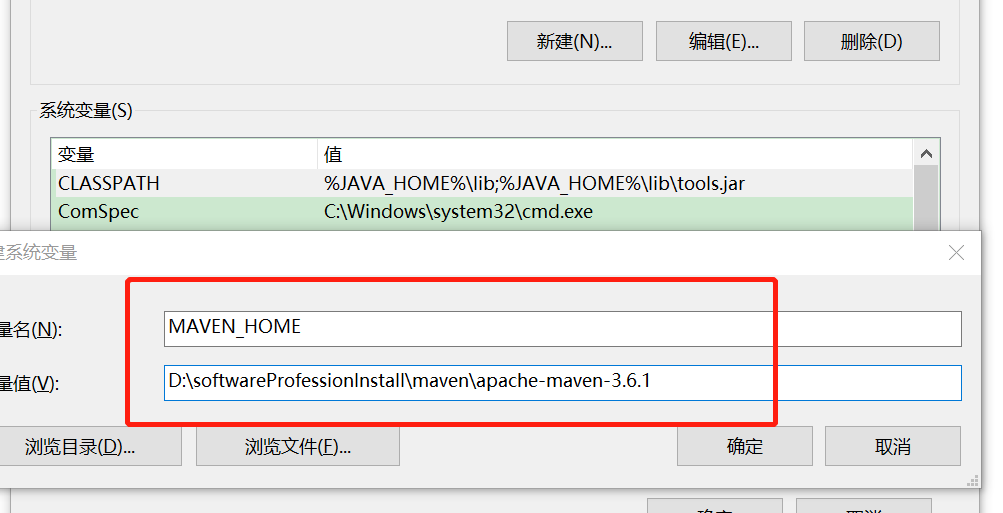
系统变量→寻找 Path 变量→编辑
在变量值最后输入%MAVEN_HOME%bin;
step3–在IntelliJ IDEA中配置maven
打开Settings (ctrl+alt+s),配置如下:
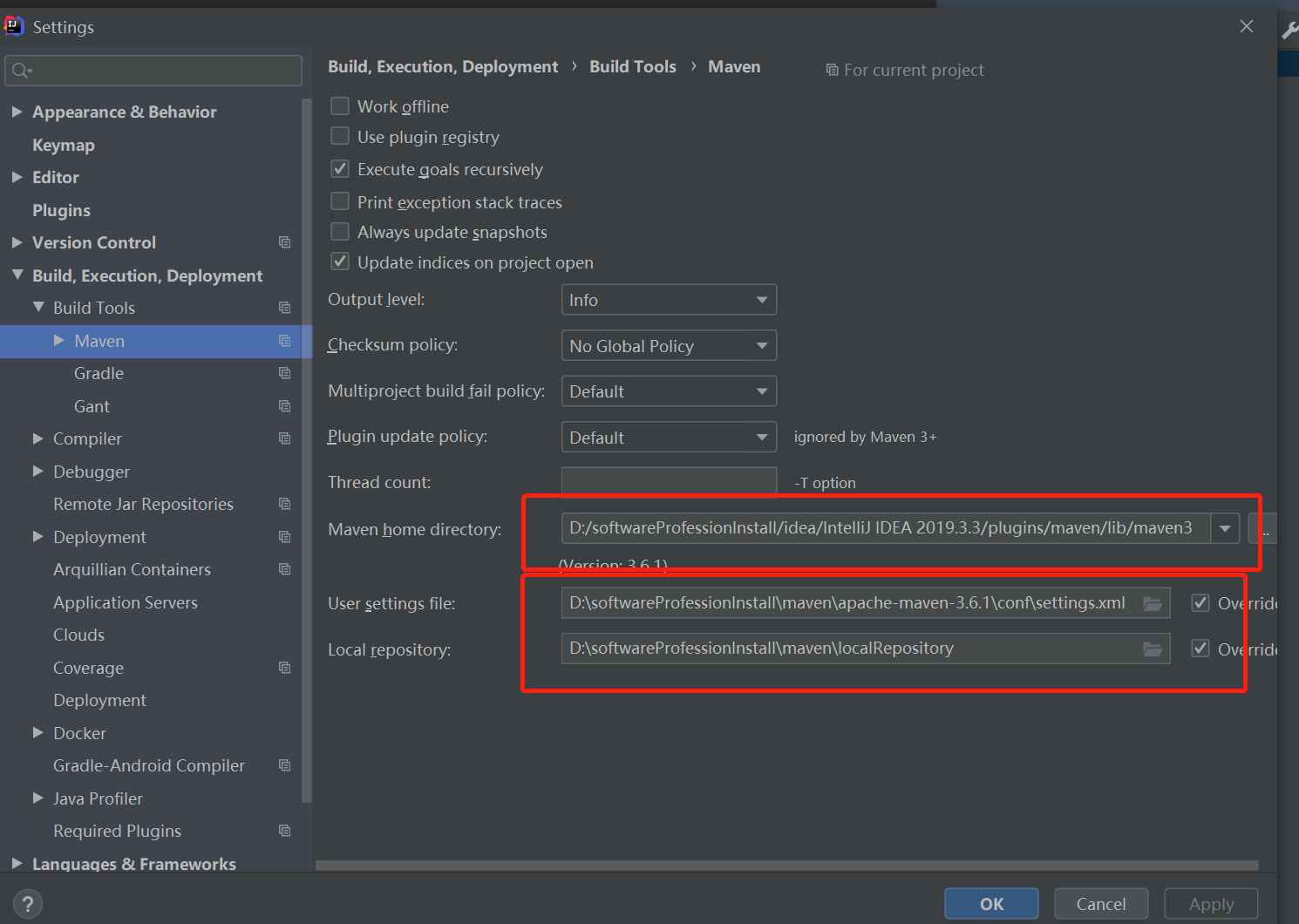
step4-安装完成。
今天的文章
JetBrains激活码(P0)分享到此就结束了,感谢您的阅读。
版权声明:本文内容由互联网用户自发贡献,该文观点仅代表作者本人。本站仅提供信息存储空间服务,不拥有所有权,不承担相关法律责任。如发现本站有涉嫌侵权/违法违规的内容, 请发送邮件至 举报,一经查实,本站将立刻删除。
如需转载请保留出处:https://bianchenghao.cn/94504.html
